Kaip sutaupyti vietos "iCloud" atsarginėje kopijoje (ir vengti mokėti papildomai)

"iPhone" ir "iPads" automatiškai grąžinami "Apple iCloud". Tačiau "Apple" yra siaubingai su "iCloud" saugykla, siūlanti tik 5 GB nemokamai. Jei norite išvengti mėnesinio mokesčio, bet palaikykite atsargines kopijas iCloud, o ne "iTunes", turime keletą gudrybių.
Dauguma žmonių pasiekia įrenginio saugojimo limitą, nes "iCloud Photo Library" automatiškai sukuria atsargines nuotraukų kopijas, o atsarginės kopijos iš senų "iPhone" ir "iPads" taip pat gali išgelbėti daug vietos, jei niekada jų neištrinsite.
Gaukite savo nuotraukas iš "iCloud"!
Pirmasis iCloud vietos naudojimas daugumai žmonių yra nuotraukos. "Apple" "iCloud Photo Library" automatiškai sugrupuoja kiekvieną nuotrauką, kurią perkeliate į "iCloud", jei ją įjungiate. Jei fotografuojate tiesiogines nuotraukas, atsarginės kopijos sukuria visas tiesiogines nuotraukas, naudojant daug daugiau vietos. Tai taip pat palaiko įrašytus vaizdo įrašus.
"Apple" nesiūlo jokių nuotraukų nuotraukų saugojimo sutrikimų. Kiekviena nuotrauka priskiriama 5 GB vietos plotui, kurį dalijasi viskas, ko saugo iCloud. "iCloud Photo Library" gali būti patogi, tačiau ji verčia jus mokėti už "iCloud" erdvę.
Jums nereikia atsisakyti šių patogių nuotraukų atsarginių kopijų internete. Vietoj to tiesiog iškelkite "iCloud Photo Library" ir naudokite alternatyvią paslaugą. "Google" nuotraukos siūlo visiškai nemokamą neriboto nuotraukų kiekio saugojimą tol, kol norite automatiškai suspausti juos šiek tiek į "aukštą kokybę". Dabar net palaiko tiesiogines nuotraukas. Yra ir kitų nuotraukų saugojimo programų, kurias galėtumėte naudoti, pvz., "Flickr", bet mes tikrai rekomenduojame "Google" nuotraukas. Jūs taip pat galite pasiekti "Google" nuotraukas žiniatinklyje ir "Android" programoje - tai yra kryžminis platforma nei "Apple" sprendimas.
Norėdami atsargines nuotraukų kopijas kurti "Google" nuotraukose, įdiekite "Google" nuotraukų programą ir įjunkite "Atgal" aukštyn ir sinchronizuoti "parinktį. Leisti programai įkelti nuotraukas "Aukšta kokybe (nemokama neribota saugykla)". Programa "Padėjėjas" programoje parodys pažangą ir galės peržiūrėti savo nuotraukas žiniatinklyje.
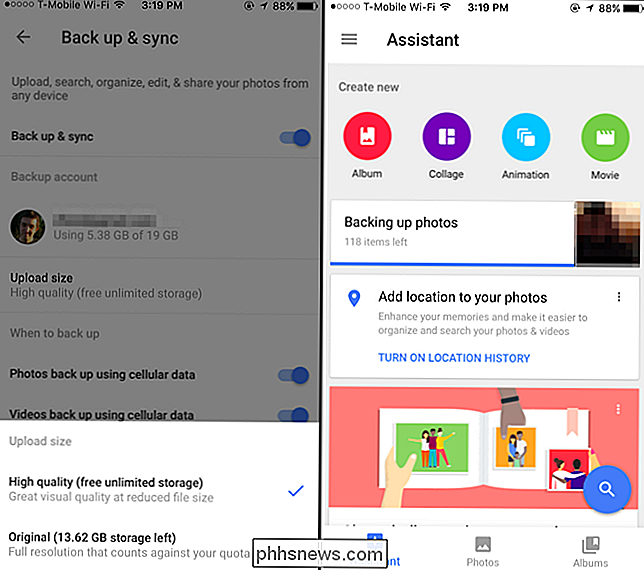
Ištrinkite "iCloud" įrašus. Ne. Reikia
Norėdami pasiekti savo "iCloud" nustatymus, atidarykite "Nustatymų" programą ir bakstelėkite "iCloud". Slinkite žemyn į "Atsarginė kopija" ir patikrinkite, ar iCloud atsarginė kopija yra įjungta, kad patvirtintumėte, jog naudojate ją dabartiniame įrenginyje.
Norėdami pamatyti daugiau informacijos, bakstelėkite "Storage" iCloud ekrane ir bakstelėkite "Tvarkyti saugyklą". Čia pamatysite turimą erdvę ir tai, ką iCloud pradeda naudoti, kad padėtų jums nuspręsti, ką jūs reikia ištrinti. Čia yra keletas bendrų dalykų, kuriuos mes rekomenduojame pažvelgti.
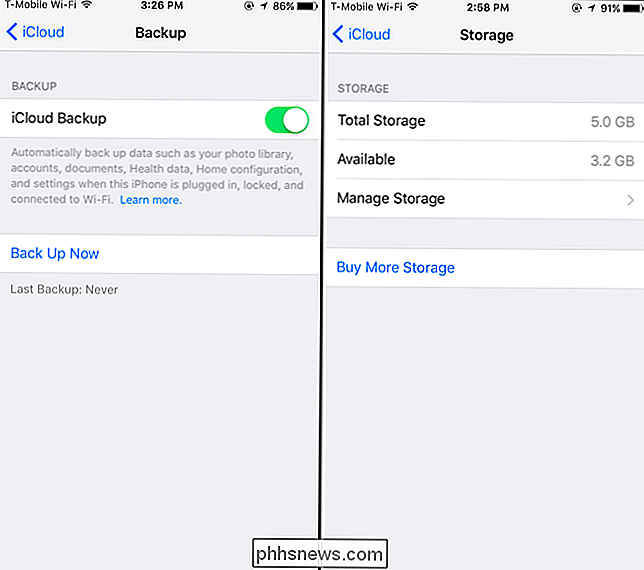
Išjunkite ir ištrinkite "iCloud Photo Library"
Jei įkėlėte visas nuotraukas į "Google" nuotraukas ar kitą paslaugą, galite paliesti "iCloud Photo Library" išjungti "iCloud Photo Library". Bakstelėkite "Išjungti ir ištrinti" ir išjungsite "iCloud Photo Library" ir ištrinsite nuotraukas iš "Apple" serverių.
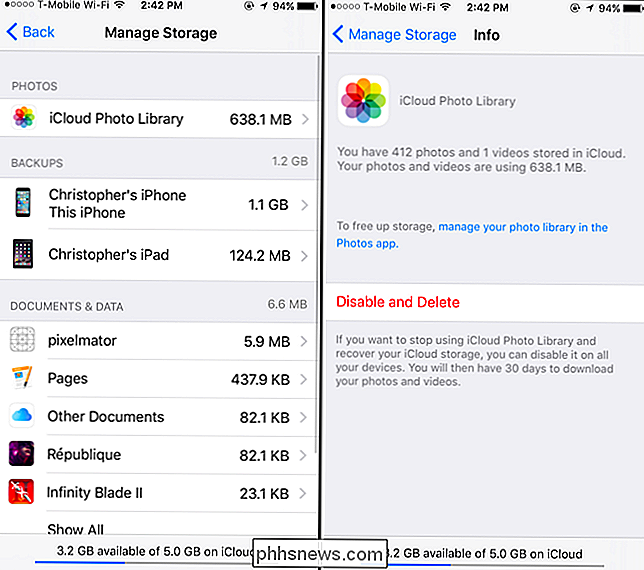
Ištrinti senus įrenginių atsargines kopijas ir pašalinti programas iš atsarginių kopijų
SUSIJĘS: Ką reikia žinoti apie "iPhone" ir "iPad" atsargines kopijas
Pagal Atsarginės kopijos, yra didelė tikimybė, kad galite laisvai užimti daug vietos. Čia yra kiekvienas įrenginys, kuriame yra "iCloud" palaikymas. Galite iš tikrųjų pamatyti seną įrenginį, pvz., Seną "iPhone", iš kurio naujovintumėte, arba "iPad", kurio nebeturite. Jei tai padarysite, bakstelėkite įrenginį ir bakstelėkite "Ištrinti atsarginę kopiją", kad ištrintumėte seną įrenginio atsarginę kopiją. Kiekvieno įrenginio "Naujausia atsargine kopija" data jums parodys, kuris įrenginys yra.
Bakstelėkite šiuo metu naudojamo įrenginio atsarginę kopiją - jis bus rodomas kaip "Šis iPhone" arba "Šis iPad" - ir galite tvarkyti daugiau nustatymų. Šiame ekrane matysite, kiek vietos kiekvieno programos duomenys naudojami atsarginės kopijos. Išjunkite programą iš čia, o jūsų "iPhone" ar "iPad" nebus atsargines duomenų kopijas iCloud. Tai gali padėti sutaupyti vietos, ypač todėl, kad ne kiekvieną programą tikrai reikia palaikyti "iCloud". Pavyzdžiui, žemiau pateiktame ekrano koplyke galėčiau išjungti "Netflix" programos atsarginę kopiją ir sutaupyti 41,5 MB vietos. Aš tiesiog turiu prisijungti prie "Netflix" programos dar kartą, jei kada atkūriau atsarginę kopiją. "Netflix" duomenys saugomi "Netflix" serveriuose, o ne tik "iPhone". Daugelis programų vis tiek sinchronizuoja savo duomenis internete tokiu būdu, todėl "iCloud" atsarginė kopija nėra visiškai būtina. Tai priklauso nuo individualios programos.
Jei norite tinkinti atskiras programas, kurios sukurtos kitame įrenginyje, turėsite aplankyti šį ekraną kituose įrenginiuose. Saugykla nebus iš karto išlaisvinta, bet kita įrenginio atsarginė kopija bus mažesnė.

Laisvoji erdvė naudojama pagal dokumentus ir duomenis
SUSIJĘS: Kaip įgalinti ir naudoti "iCloud Drive" savo "iPhone" ar iPad
Taip pat galite pamatyti, kiek vietos "Documents & Data" "iCloud" paskyroje naudoja čia. Kai kurios programos saugo nustatymus, sukurtus dokumentus ir išsaugo "Apple iCloud" paslaugos žaidimus, kad sinchronizuotų juos tarp jūsų įrenginių. Jei jums nebereikia atskiro dokumento arba daugiau nebenaudojate programos, galite iš naujo atkurti tam tikrą vietą.
Čia pamatysite programų sąrašą. Sąraše "Kiti dokumentai" yra visi asmeniniai dokumentai, kuriuos išsaugojote "iCloud Drive". Kai kurios programos čia gali būti "Mac OS X" programos, o ne "iPhone" ir "iPad" programos.
Norėdami atlaisvinti vietą, bakstelėkite programą sąraše ir bakstelėkite "Redaguoti". Galėsite ištrinti visus duomenis iš jūsų "iCloud" saugykla arba tiesiog ištrinti atskirus dokumentus.
Jei programoje iCloud naudojama daug vietos ir nenorite prarasti sinchronizavimo funkcijų, galbūt norėsite apsvarstyti alternatyvą. Galbūt programoje siūlomas kitas sinchronizavimo sprendimas, pvz., "Dropbox". Arba galbūt galėsite pereiti prie alternatyvios programos, kuri nemažai neiškraus jūsų "iCloud" atminties.
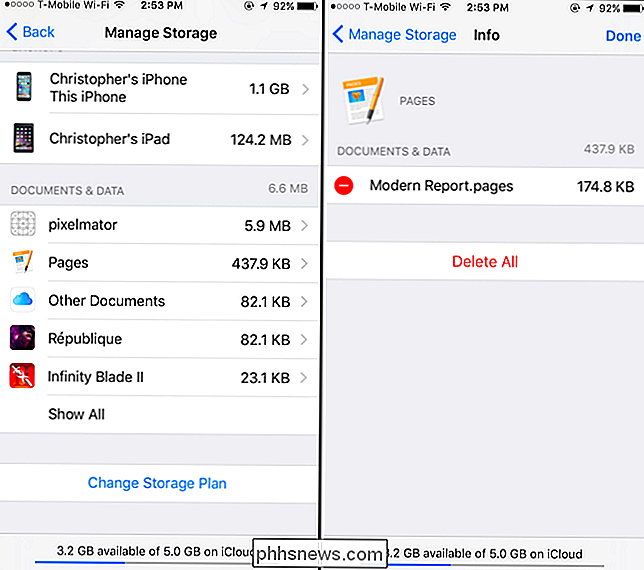
Venkite naudoti "iCloud" el. Paštu
Jei naudojate "iCloud" savo el. Paštą, matysite "Paštą "Įrašas" iCloud "atminties ekrano apačioje. El. Laiškai, įskaitant priedus, taip pat užims vietą jūsų "iCloud" paskyroje ir skaičiuojami nuo to 5 GB laisvos vietos.
Norėdami atkurti dalį šios vietos, galite atidaryti "Mail" programą savo įrenginyje ir pradėti ištrinti el. Laiškus iš "iCloud" Pašto sąskaita. Dauguma atminties vietų, greičiausiai, naudojami pranešimuose, kuriuose yra didžiųjų priedų, todėl norėsite juos nukreipti ir ištrinti. Būtinai išvalykite šiukšliadėžę.
Tai galioja tik tuo atveju, jei naudojate "iCloud" kaip savo el. Pašto paskyrą, o tikriausiai ne. Jei turite @ icloud.com el. Pašto adresą, naudojate "iCloud" el. Paštu. Jei naudojate "Gmail", "Outlook.com", "Yahoo!" "Mail" arba bet kokios kitos rūšies el. Pašto paskyra, kuri nėra "Apple iCloud", jūsų el. Pašto adresai neatsiranda jokios vietos "iCloud".
Jei esate mažai vietos ir naudojate "iCloud" el. Paštu, apsvarstykite galimybę perjungti ir naudoti kitą el. Pašto adresą paslauga. Pavyzdžiui, "Google" "Gmail" siūlo nemokamą 15 GB talpos vietą, bendrinamą tarp "Gmail", "Google" disko ir didesnių nuotraukų, kurias išsaugojote "Google" nuotraukose. Daugelis el. Pašto paslaugų yra daug brangesnės nei "Apple iCloud", o jų saugykla yra nemokama.
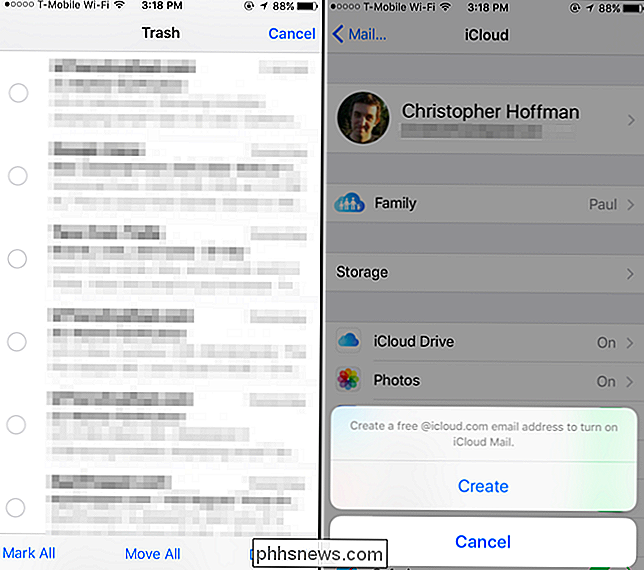
"Apple" yra šmaikštulingas. Jums gali nepatinka visi šie pasiūlymai, tačiau jei nenorite mokėti už daugiau nei 5 GB vietos, turėsite šiek tiek aukoti. Pagalvokite apie paslaugas, kurios jums tikrai svarbios, o kurios iš jų norite naudoti alternatyvas. Panaikinti, pavyzdžiui, "iCloud Photo Library", tačiau "Google" nuotraukos suteikia galimybę lengvai fotografuoti jūsų nuotraukų be mėnesinio mokesčio, tai mums tai verta.

Viskas, ką reikia žinoti apie tai, kaip pradėti dirbti su aviečių Pi
Dabar jau daugiau kaip ketverius metus Pupinė Pi, pigaus kreditinės kortelės dydžio kompiuteris, priėmė kompiuterį ir "pasidaryk pats" pasaulį audra Skaitykite taip, kaip mes jums vedame viską, nuo pirkimo iki maitinimo, kad veiktų mažytė dinamo. Kas yra Avietė Pi? Raspberry Pi yra kreditinės kortelės dydžio kompiuteris, suprojektuotas ir pagamintas "Raspberry Pi Foundation" ne pelno siekianti organizacija, skirta kompiuteriams ir programavimo instrukcijoms sudaryti kuo labiau prieinama kuo platesniam žmonių skaičiui.

Kaip peržiūrėti ir patvirtinti, kas atsiranda jūsų "Facebook" laiko juostoje
Jei norite tvirtai kontroliuoti tai, kas rodomi "Facebook" laiko juostoje (ir taip visiems, su kuriais esate "Facebook" draugai ), yra paprastas, bet nepakankamas mechanizmas, sukurtas tiesiai į "Facebook", kad suteiktų jums patvirtinimo teises visame, kas tave įsileidžia. Kodėl tu nori tai padaryti Tarkime, mes visi turime mažiausias vienas iš šių žmonių mūsų "Facebook" draugų drauge: asmuo, kuris pažymi visus savo (politinės / įvykio / daugialygmenio rinkodaros) pranešimus, asmuo, kuris mėgsta skelbti atsitiktinius (o dažnai netinkamus) ) turinį ir pažymėkite visus, kurie, jų nuomone, gali juokinga, žmogus, kuris kiekviename renginyje perima milijoną nuotraukų ir pažymi kiekvieną asmenį, esantį kiekviename iš jų, arba bet kurį kitą žmonių skaičių, kurie piktnaudžiauja "Facebook" draugo žymėjimo funkcija.



